随着技术的不断发展,很多用户选择使用U盘来启动装系统,这一方法不仅方便快捷,还可以节省光盘资源。本文将详细介绍如何在戴尔电脑上使用U盘进行启动装系统的步骤,帮助读者轻松完成系统安装。
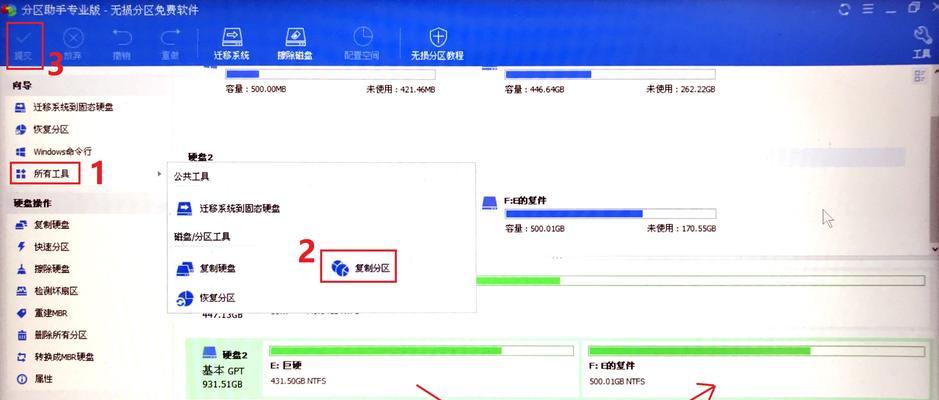
一、准备工作:检查系统要求和备份重要数据
在开始之前,首先要确保您的戴尔电脑满足系统要求,并备份好重要的数据。这样可以防止安装过程中的数据丢失。
二、下载系统镜像文件
在安装系统之前,您需要下载相应的系统镜像文件,例如Windows10安装镜像。您可以从官方网站或其他可信的来源下载到最新版本的系统镜像文件。
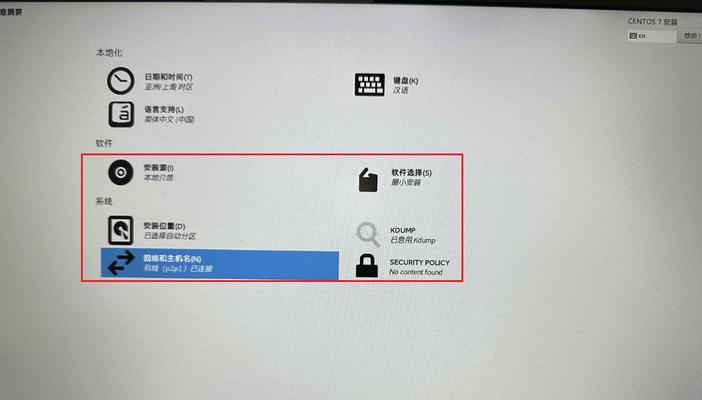
三、制作U盘启动盘
将准备好的U盘连接到电脑上,确保其中没有重要的数据。接下来,您可以使用专业的U盘启动制作工具(如Rufus)来制作U盘启动盘。打开工具后,选择对应的U盘和系统镜像文件,然后点击开始制作。
四、重启电脑并进入BIOS设置
在制作完U盘启动盘后,重启戴尔电脑。在开机过程中,按下相应的按键(通常是F2或Del键)进入BIOS设置界面。在BIOS设置界面中,找到启动选项并将U盘设置为首选启动设备。
五、保存设置并重启电脑
在修改完启动选项后,记得保存设置并重启电脑。这样电脑就会从U盘启动,并进入系统安装界面。

六、选择安装语言和时间
一旦进入系统安装界面,您需要选择适合您的地区的安装语言和时间设置。点击下一步继续。
七、点击安装并同意许可协议
在系统安装界面上,点击“安装”按钮并同意相应的许可协议。这将开始系统的安装过程。
八、选择安装类型
接下来,您需要选择系统的安装类型。您可以选择全新安装还是升级安装,根据自己的需求进行选择。
九、选择磁盘分区和格式化
在选择安装类型后,您需要选择磁盘分区和格式化方式。可以根据需要创建新的分区或者使用现有分区进行安装。
十、等待系统安装完成
安装过程可能需要一些时间,请耐心等待系统自动完成安装。过程中请不要关闭电脑或拔出U盘。
十一、设置用户名和密码
当系统安装完成后,您需要设置用户名和密码来保护您的电脑。输入您想要设置的用户名和密码,并点击下一步。
十二、选择网络连接和隐私设置
在设置用户名和密码后,您可以选择连接到互联网并进行相关网络设置。此外,您还可以根据个人需求进行隐私设置。
十三、安装必要的驱动程序和软件
在完成基本设置后,系统可能会提示您安装必要的驱动程序和软件。按照提示进行操作,安装所需的驱动程序和软件。
十四、更新系统和应用程序
一旦驱动程序和软件安装完成,您可以通过系统的更新功能来获取最新的系统和应用程序更新。这可以确保您的系统和应用程序始终处于最新状态。
十五、恢复重要数据并完成最后设置
您可以恢复之前备份的重要数据,并进行最后的个性化设置,如桌面背景、主题等。至此,您已成功通过U盘启动安装系统,可以开始使用全新的操作系统了。
通过本文的详细教程,我们了解了如何在戴尔电脑上使用U盘进行启动装系统的方法。只需准备工作、下载系统镜像文件、制作U盘启动盘、进入BIOS设置、重启电脑、安装系统、设置用户名和密码、安装驱动程序和软件、更新系统和应用程序,就能轻松完成系统安装。这一方法不仅方便快捷,还可以节省光盘资源。希望本文对您在戴尔电脑上使用U盘启动装系统有所帮助。

介绍:随着技术的不断发展,越来越多的人选择使用U盘来启动IS...

SurfaceBook作为微软旗下的高端笔记本电脑,备受用户喜爱。然...

在如今数码相机市场的竞争中,索尼A35作为一款中级单反相机备受关注。...

在计算机使用过程中,主板BIOS(BasicInputOutputS...

在我们使用电脑时,经常会遇到一些想要截屏保存的情况,但是一般的截屏功...